Obsah
"Mám notebook HP s jednotkou CD. A teď potřebuji naformátovat disk, abych ho mohl vypálit. Tento úkol je snadné provést v předchozích verzích systému Windows, které jsem používal. Jak ale naformátuji disk DVD? RW ve Windows 10 nemohu najít žádné pokyny při vyhledávání na webu."
Postupujte podle rychlého video tutoriálu, který má VYŘEŠENO „jak formátovat disk (CD/DVD) a jak vymazat CD“. Podrobné kroky najdete na:
Proč potřebujete formátovat nebo mazat disky CD/DVD
Průvodce 1: Jak formátovat CD/DVD ve Windows 10/11
Průvodce 2: Jak vymazat disk CD/DVD ve Windows 10/11
Bonusový tip 1: Jak naformátovat nebo vymazat disk kromě CD/DVD
Bonusový tip 2: Jak odstranit jednotku DVD Windows 11
Proč potřebujete formátovat nebo mazat disky CD/DVD
Jak se čas posouvá kupředu, zdá se, že CD a DVD zbývají, když se objeví více přenosných úložných zařízení, jako jsou SD karty, USB flash disky a přenosné externí pevné disky.
Stále však existují lidé, kteří dávají přednost použití stylových paměťových médií „Old Schell“ pro ukládání svých souborů a mediálních souborů. Proč tito lidé chtějí formátovat CD nebo DVD? Zde jsou možné důvody:
- Formát pro vypálení operačního systému na disk CD nebo DVD.
- Vymažte data na disku CD nebo DVD, abyste jej mohli znovu použít.
- Vyčistěte staré CD nebo DVD do sběru.
- Vyčistěte data, vypalte televizní pořady, dramata nebo seriály na DVD pro starší lidi.
- DIY s vyčištěnými CD nebo DVD.
Existuje mnoho důvodů, proč potřebujete formátovat nebo vymazat CD/DVD; sdílejte tento článek, aby se o nich dozvědělo více uživatelů.

Proces formátování disku DVD nebo CD je poměrně jednoduchý. Zde vám ukážeme, jak na to krok za krokem. (Disk by zde měl být přepisovatelné CD nebo DVD, které vám umožní formátovat a přepisovat data.)
Jak naformátovat CD/DVD ve Windows 10/11
Jak formátujete CD nebo DVD? Formát CD/DVD můžete vytvořit z „Tento počítač“.
Formátování disku DVD nebo CD:
Krok 1: Vložte disk CD-RW nebo DVD-RW do počítače. (Pokud váš počítač nemá jednotku CD, kupte si externí.)
Krok 2: Klikněte na „Tento počítač“ na vašem počítači.
Krok 3: Najděte a klikněte pravým tlačítkem na ikonu jednotky CD/DVD a poté klikněte na „Formátovat“.
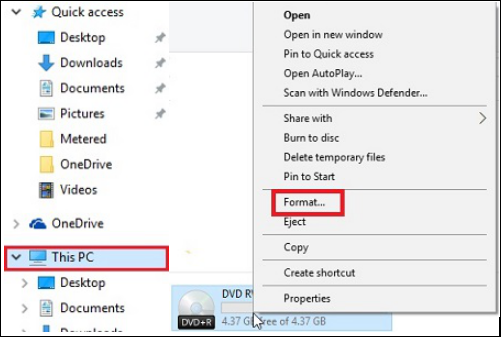
Krok 4: Klikněte na rozevírací pole „Systém souborů“ a poté klikněte na jeden z následujících systémů souborů:
- UDF 1.50 - Pro použití na XP a starších.
- UDF 2.00 - Pro použití na XP a starších.
- UDF 2.01 (výchozí) – Použitelné s většinou současných operačních systémů.
- UDF 2.50 - Použitelné s většinou současných operačních systémů. Podporuje Blu-ray.
- UDF 2.60 (doporučeno) – Použitelné s většinou současných operačních systémů. Podporuje Blu-ray.
Krok 5: Klikněte na "Start", zobrazí se varovná zpráva o smazání všech dat na disku.
Krok 6: Klikněte na "OK" pro pokračování procesu. Disk CD / DVD se začne formátovat.
Po naformátování CD/DVD můžete kliknout na odkaz a naučit se pět nejlepších vypalovaček ISO pro Windows 10/11 v roce 2023.
Jak vymazat disk CD/DVD ve Windows 10/11
Jak již bylo zmíněno, pokud chcete naformátovat použitý disk CD-RW/DVD-RW, musíte nejprve vymazat data, která jsou již na disku. Chcete-li tuto práci provést, můžete použít nástroje pro formátování operačního systému Windows 10.
V případě, že někteří uživatelé nevědí , jak vymazat DVD disku, zde uvádíme podrobné kroky:
Krok 1: Vložte přepisovatelný disk do počítače.
Krok 2: Přejděte do Průzkumníka Windows a klikněte na „Tento počítač“.
Krok 3: V Průzkumníkovi Windows klikněte na ikonu jednotky DVD.
Krok 4: Na panelu nástrojů klikněte na „Vymazat tento disk“ a poté postupujte podle pokynů v průvodci pro úspěšné vymazání, vymazání nebo vymazání disku CD nebo DVD.
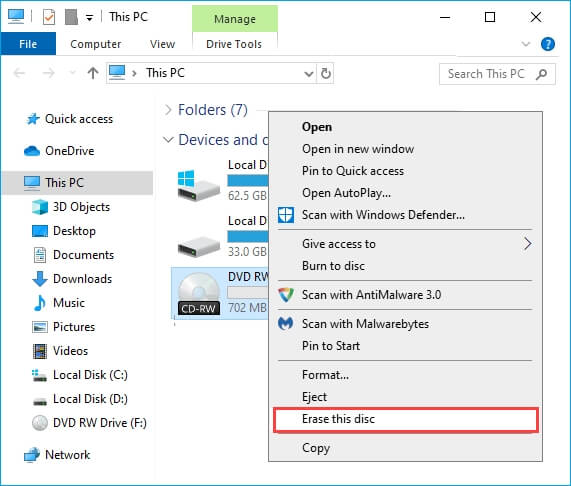
Pokud se funkce "Vymazat" při použití jedné z uvedených metod nezobrazí, je možné, že máte CD nebo DVD (lze zapsat pouze jednou) a ne CD-RW nebo DVD-RW (přepisovatelné).
Bonusový tip 1: Jak bezpečně naformátovat nebo vymazat disk ve Windows 10/11
Kromě CD a DVD se disky jako interní nebo externí pevné disky, USB flash disky, SD karty atd. stávají trendovými úložnými zařízeními pro vypalování OS, ukládání, přenos souborů a zálohování dat mezi běžnými uživateli po celém světě.
Formátování nebo mazání pevného disku je pro některá specifická použití jaksi nutností. Zde vám doporučujeme vyzkoušet EaseUS Partition Master . Tento nástroj umožňuje formátování disku pomocí jednoduchých kroků.
#1. Formát pevných disků:
Krok 1. Spusťte EaseUS Partition Master, klepněte pravým tlačítkem myši na oddíl na externím pevném disku/USB/SD kartě, který chcete naformátovat, a vyberte možnost „Formátovat“.

Krok 2. Přiřaďte vybranému oddílu nový štítek oddílu, systém souborů (NTFS/FAT32/EXT2/EXT3/EXT4/exFAT) a velikost clusteru a poté klikněte na „OK“.

Krok 3. V okně Upozornění pokračujte kliknutím na „Ano“.

Krok 4. Kliknutím na tlačítko „Provést 1 úkol(y)“ v levém horním rohu zkontrolujte změny a poté kliknutím na „Použít“ spusťte formátování externího pevného disku/USB/SD karty.

Ve srovnání s jinými nástroji pro formátování disků vám EaseUS Partition Master ušetří mnoho kroků a času při formátování různých typů úložných zařízení na počítačích:
#2. Vyčištění nebo vymazání disku:
Chcete-li vymazat a vyčistit celý disk, můžete se obrátit o pomoc na EaseUS BitWiper. Tento disk vám umožňuje jednoduše vyčistit celý disk pomocí několika jednoduchých kliknutí.
Krok 1. Spusťte EaseUS BitWiper. Klikněte na kartu "Vymazat disk".
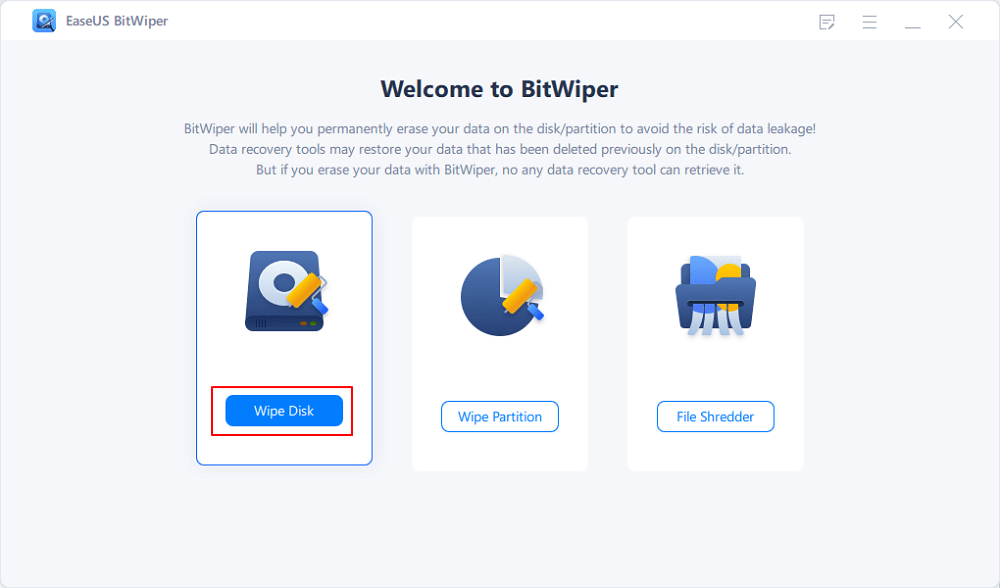
Krok 2. Vyberte cílový HDD nebo SSD, který chcete vymazat.
Upozornění: Ujistěte se, že jste vybrali správný HDD nebo SSD. Jakmile začne mazání, vaše data jsou neobnovitelná .
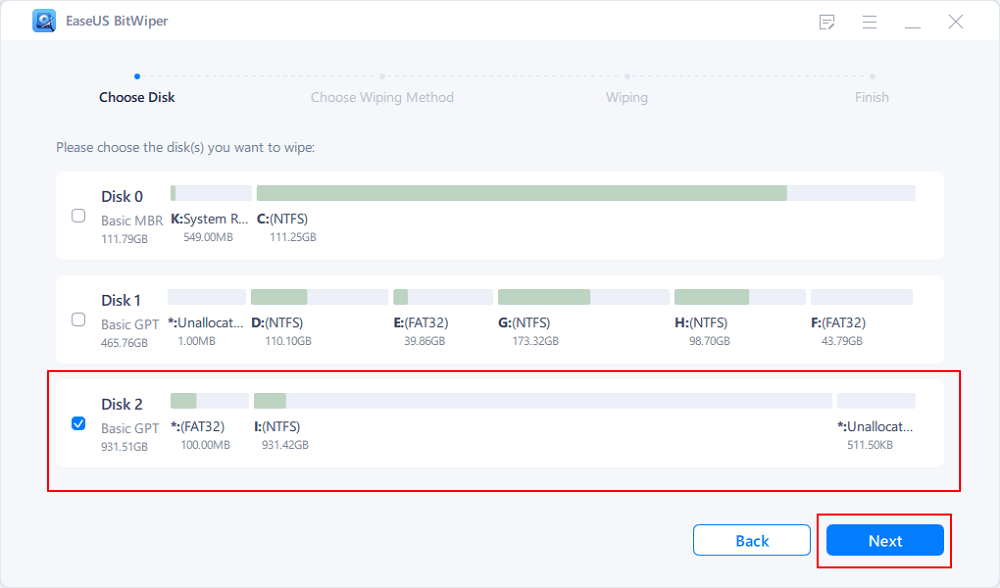
Krok 3. Vyberte metodu stírání a klikněte na „Další“.
Zvolte vhodný způsob stírání. Doporučit EaseUS Secure Erase!
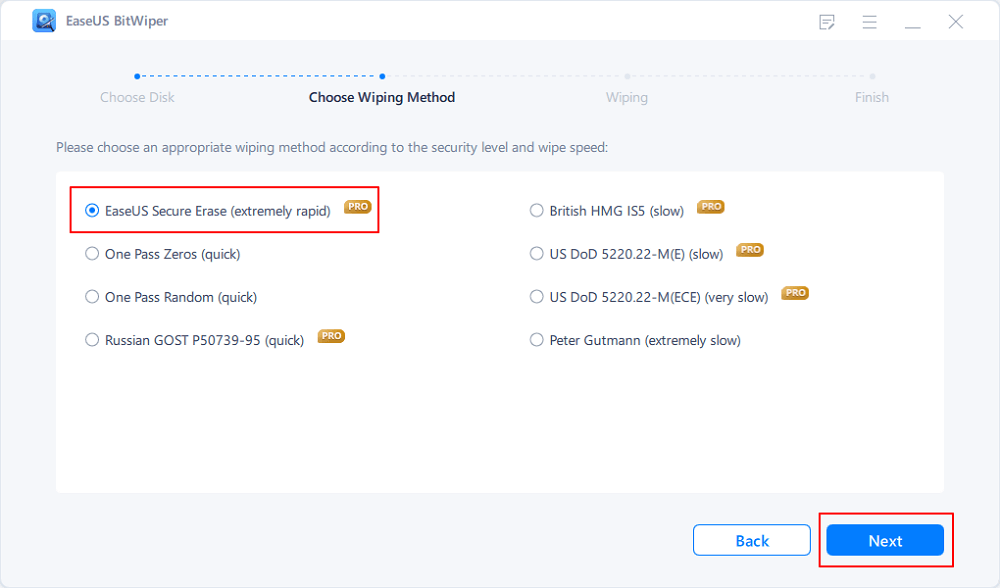
Krok 4. Zkontrolujte varovnou zprávu a potvrďte ji kliknutím na „Wipe“.
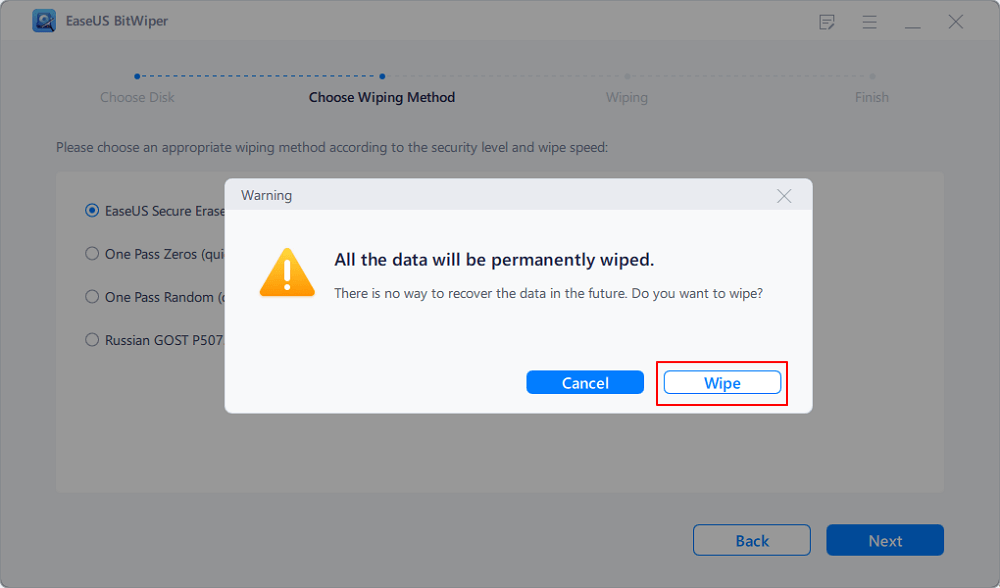
Krok 5. Počkejte na dokončení stírání a klikněte na „Hotovo“.
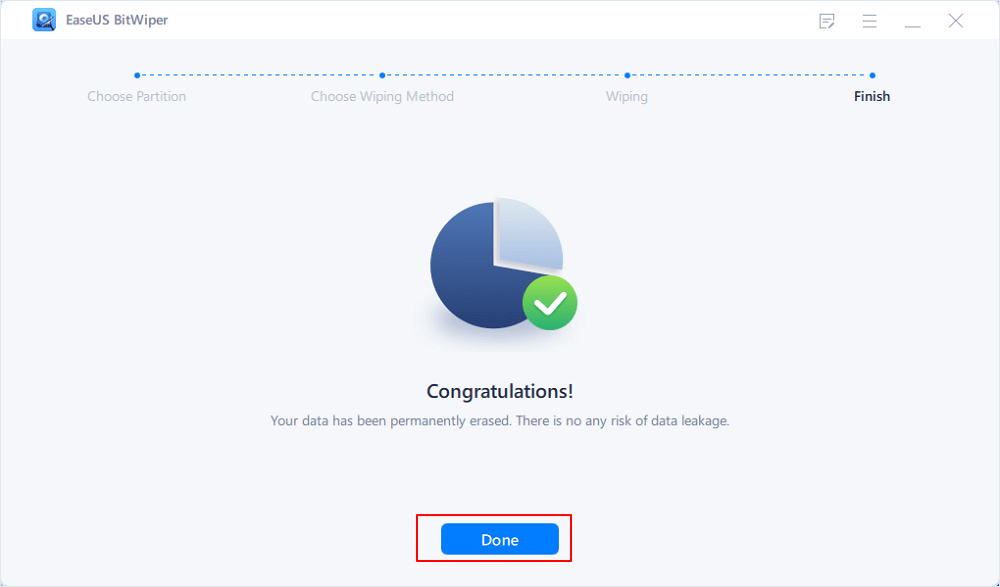
Kromě toho poskytuje také další užitečné funkce, které vám pomohou flexibilně spravovat vaše disky a diskové oddíly.
Bonusový tip 2: Jak odstranit jednotku DVD Windows 11
Správce zařízení Windows vám umožní aktualizovat a znovu nainstalovat ovladač, určitě můžete odstranit jednotku ve Windows 11/10.
Krok 1. Stisknutím "Windows + R" otevřete dialogové okno Spustit.
Krok 2. Napište devmgmt.msc a otevřete Správce zařízení.
Krok 3. Rozbalte jednotky CD, klepněte pravým tlačítkem myši na cílovou jednotku a zvolte "Odinstalovat".
Krok 4. Potvrďte požadované informace.
FAQ - Jak formátovat CD
Máte-li další otázky týkající se formátování disku CD v systému Windows, podívejte se na uvedené otázky a najděte odpovědi níže:
1. Jak naformátuji disk DVD/CD?
- Vložte DVD do diskové jednotky a otevřete Průzkumník souborů.
- Klepněte pravým tlačítkem myši na jednotku DVD a ze seznamu vyberte Formát.
- Zaškrtněte políčko Systém souborů.
- Klepněte na tlačítko Start a potom na tlačítko OK.
2. Proč nemohu zformátovat svůj disk?
Pokud se rozhodnete naformátovat disk a narazíte na chybovou zprávu „Nelze formátovat...“, vaše zařízení může přejít jako nezpracovaný disk . V tomto případě můžete nejprve spustit nástroj CHKDSK a zkontrolovat chybu systému souborů. Poté se obraťte na spolehlivý formátovací nástroj, jako je EaseUS Partition Master, abyste úspěšně naformátovali jednotku pevného disku.
3. Mohu naformátovat vypálený disk?
Ano, jistě. Vypálený disk můžete naformátovat. Než tak učiníte, ujistěte se, že vám nezáleží na souboru na něm, můžete naformátovat vypálený disk.
Nebo můžete obsah disku zálohovat na jinou bezpečnou jednotku předem, než jej zformátujete.
Související články
-
Jak opravit stav SSD na 99 % [Úplný průvodce v roce 2024]
![author icon]() Alexandr/2024/12/13
Alexandr/2024/12/13
-
Jak vytvořit disketu pro resetování hesla pro jiný počítač 🔥
![author icon]() Alexandr/2024/12/07
Alexandr/2024/12/07
-
Jak opravit poškozený SSD pomocí nástroje SSD Repair Tool
![author icon]() Alexandr/2024/10/16
Alexandr/2024/10/16
-
Partition Magic ke stažení zdarma pro Windows Disk Management
![author icon]() Alexandr/2024/10/16
Alexandr/2024/10/16